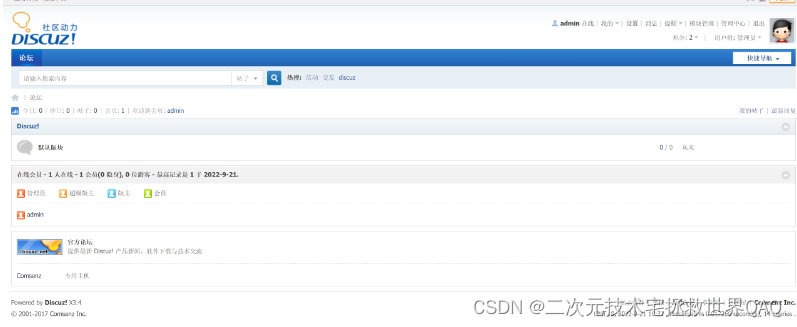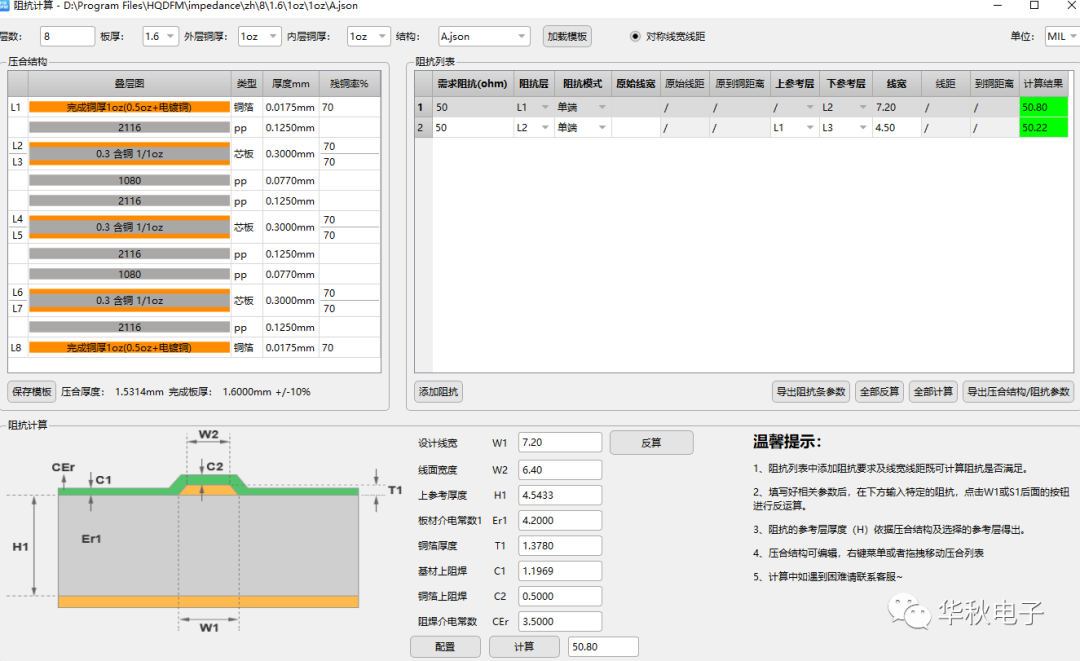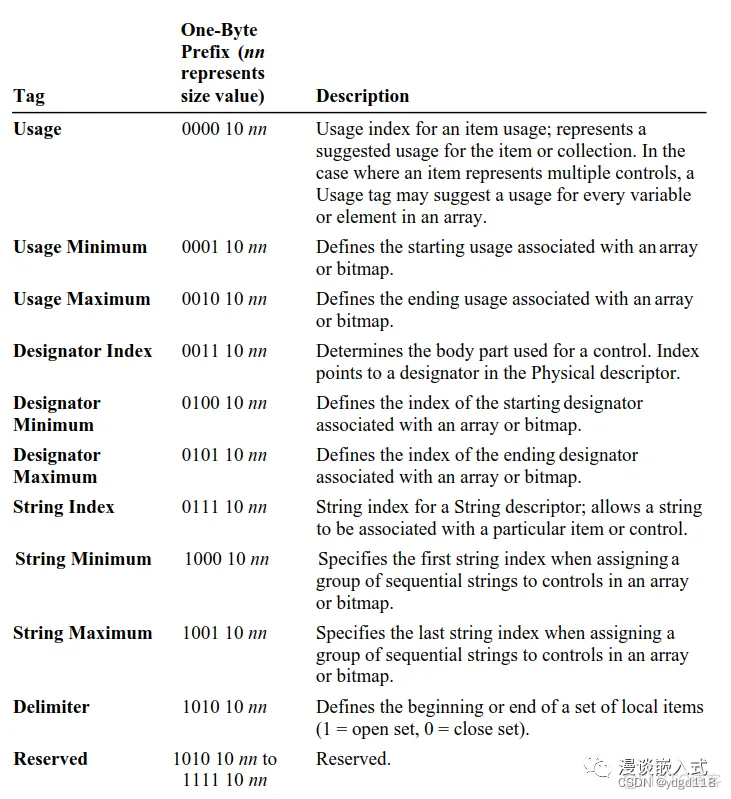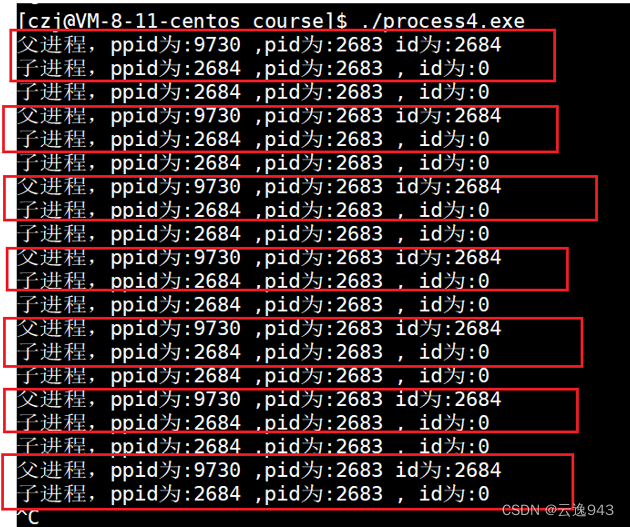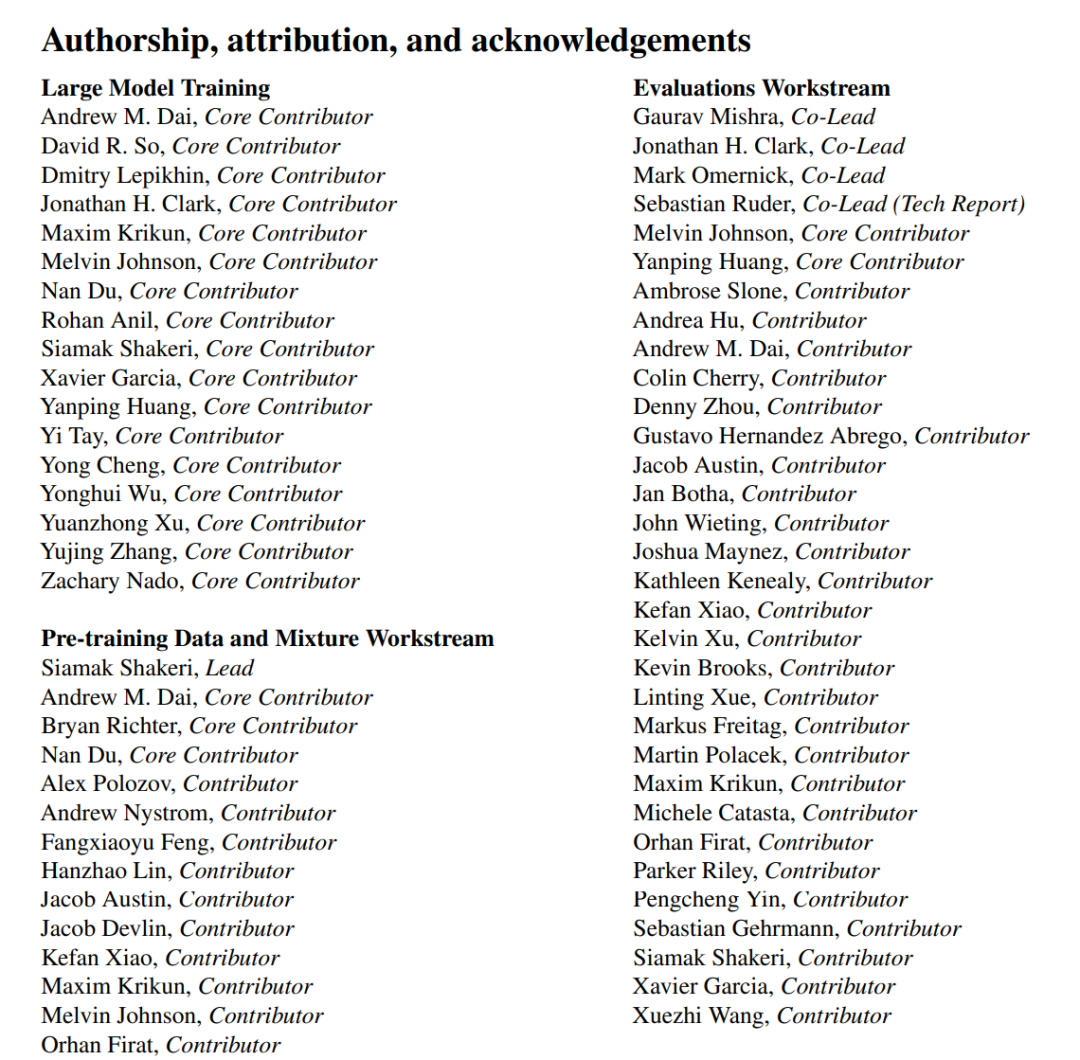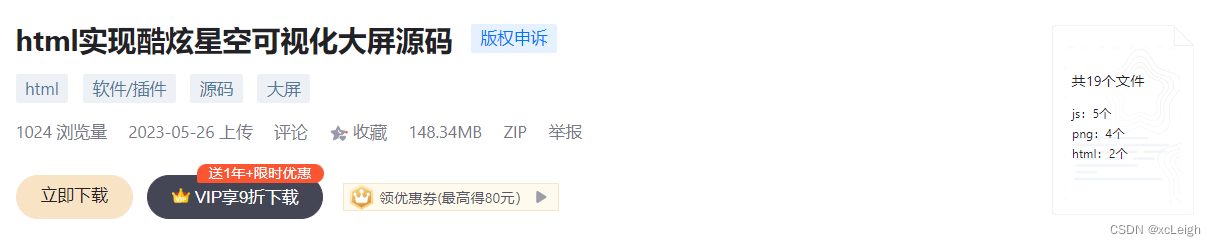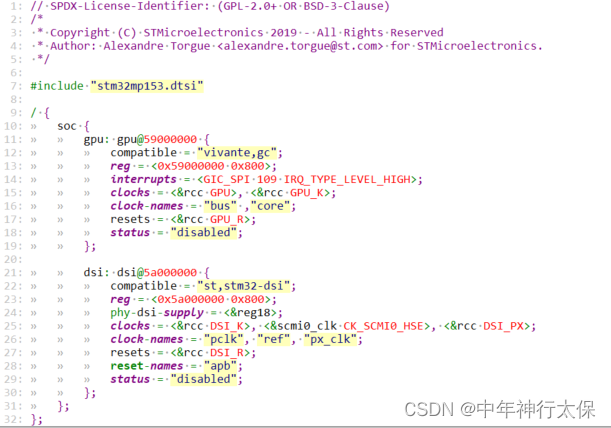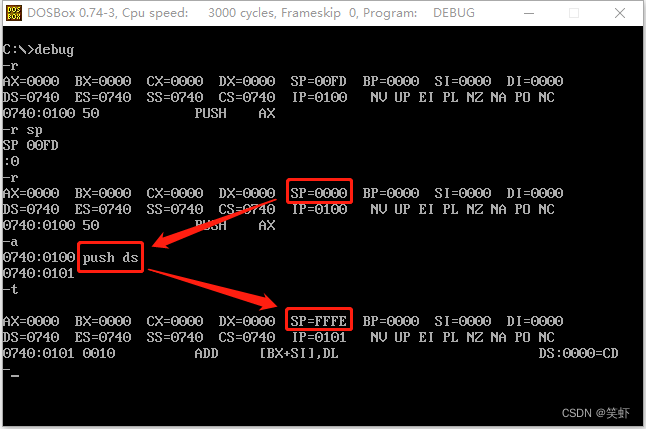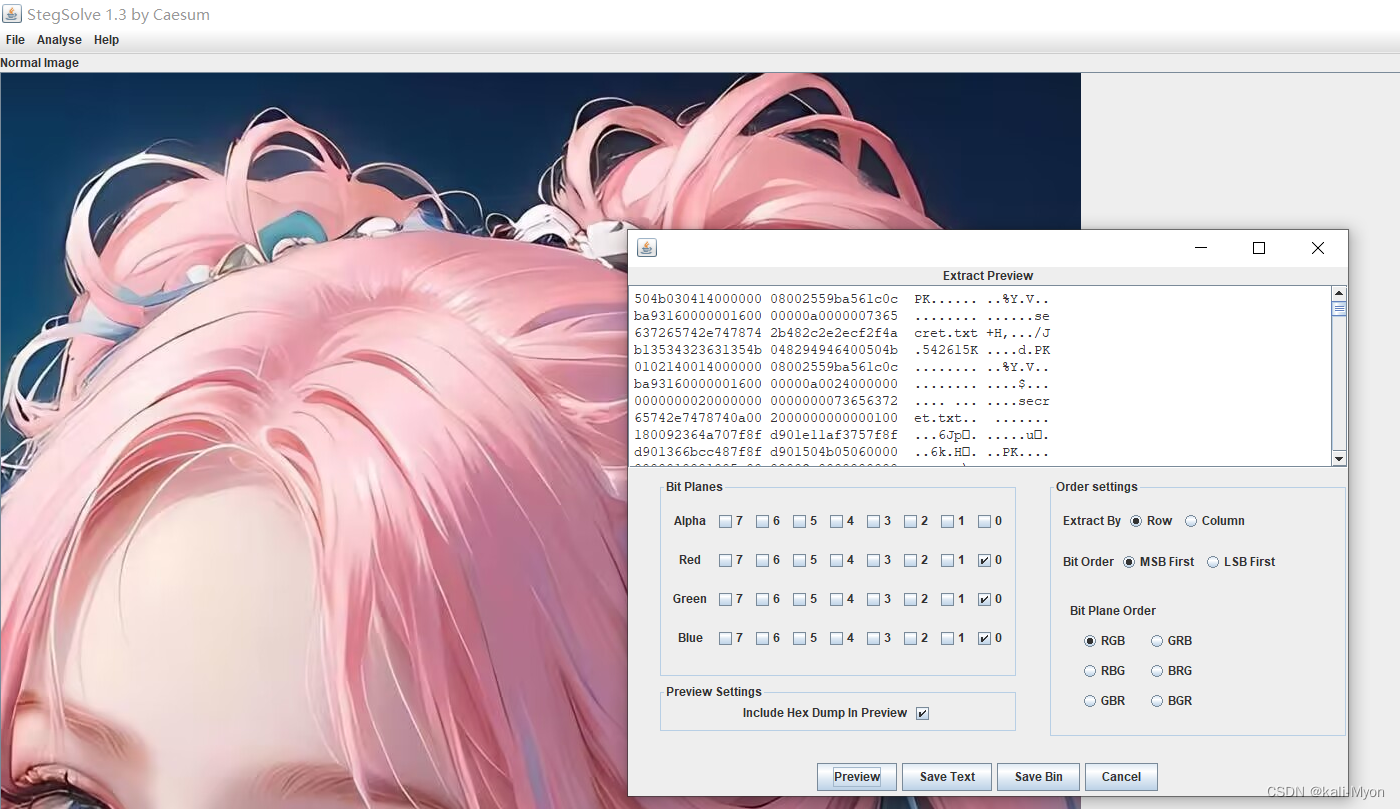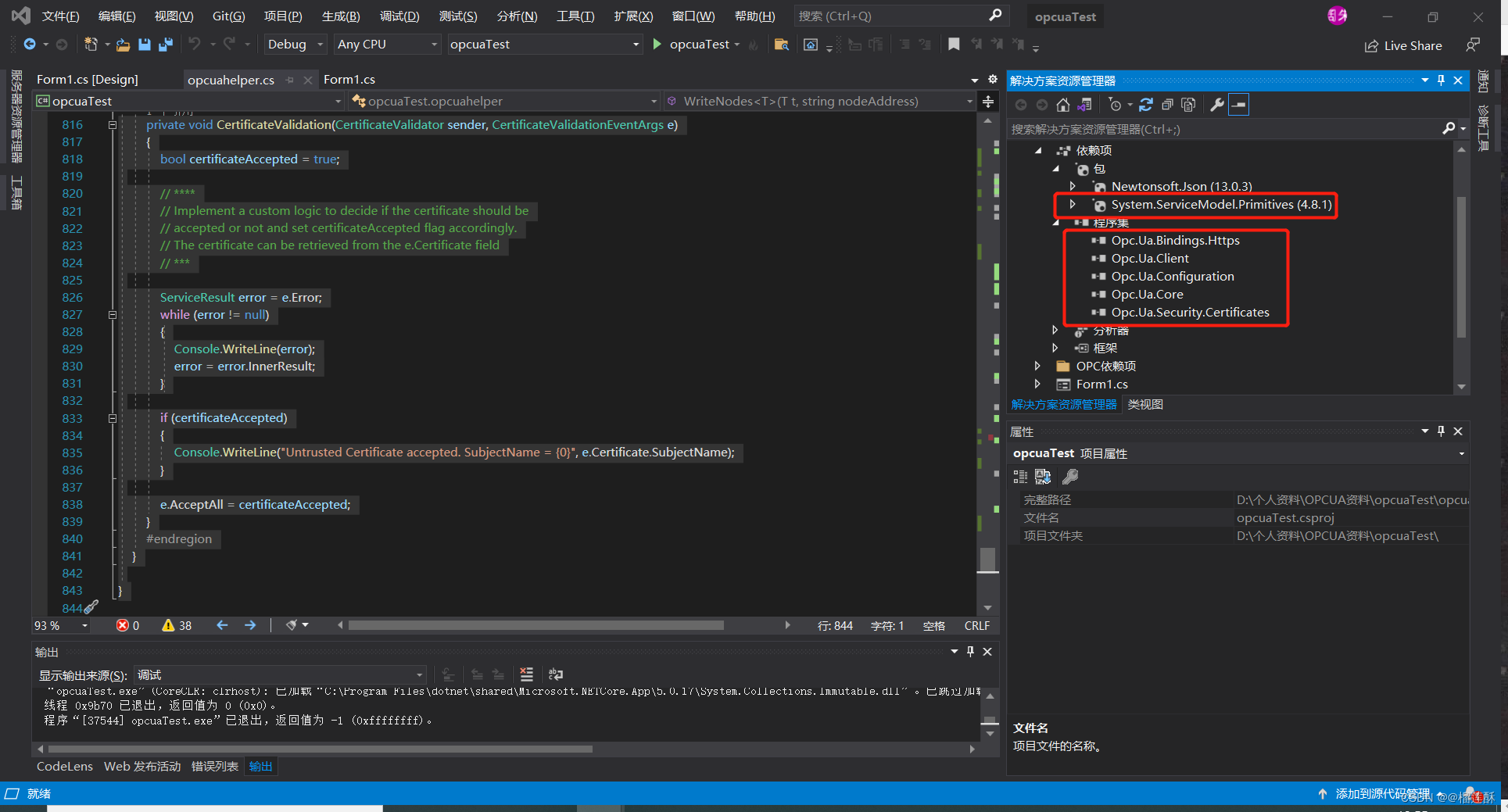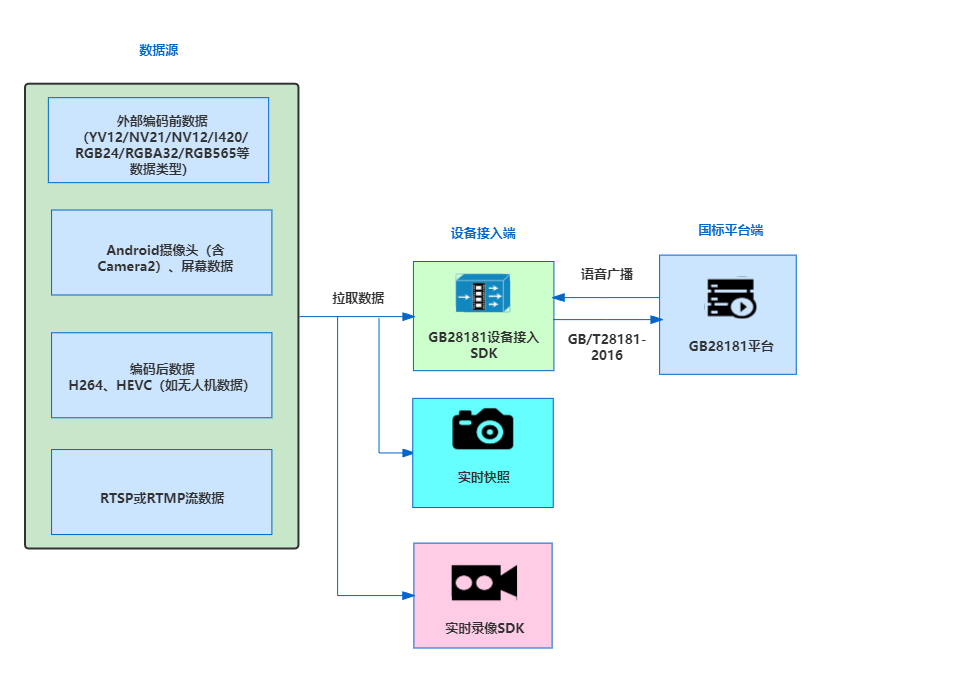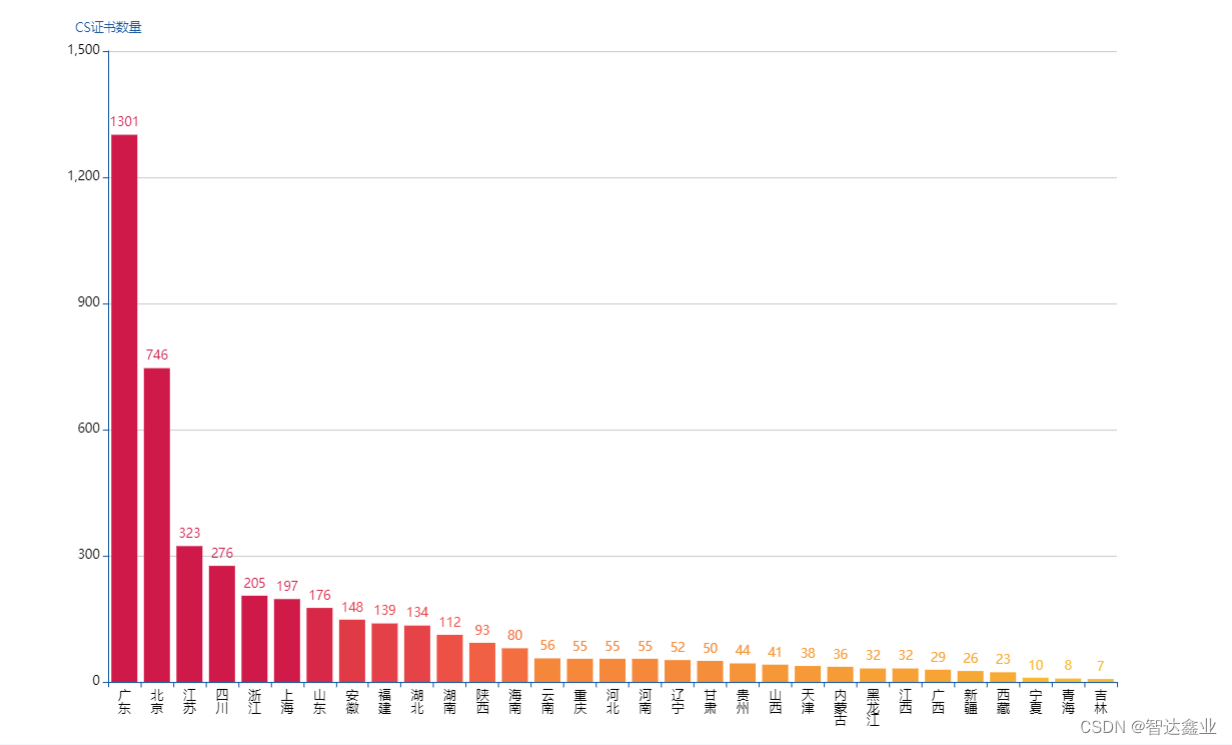文章目录
- 前言
- 一、QCalendarWidget介绍
- 二、日历代码实现
- 总结
前言
本篇文章继续为大家讲解QT桌面项目,那么这篇文章我们将实现一个日历程序。在QT中要想实现一个简单的日历程序是非常简单的,使用QT中自带的QCalendarWidget类即可实现。
一、QCalendarWidget介绍
QCalendarWidget 是 Qt 框架中提供的一个日期选择控件,用户可以通过该控件快速选择需要的日期,并且支持显示当前月份的日历。
QCalendarWidget 的主要功能包括:
显示日历:QCalendarWidget 可以显示当前月份的日历,同时支持快速跳转到其他月份。
选择日期:用户可以通过 QCalendarWidget 快速选择需要的日期,支持通过单击日期来选中日期。
支持多种日期格式:QCalendarWidget 支持多种日期格式显示,用户可以根据自己的需要设置日期格式。
信号通知:QCalendarWidget 支持选中某个日期时触发的信号通知,可以方便地通过信号槽机制,实现日期选择后的处理逻辑。
在使用 QCalendarWidget 时,可以通过 setMinimumDate() 和 setMaximumDate() 方法设置可选日期的范围。同时,还可以通过 setGridVisible() 方法来设置是否显示日历中每一天的网格,以便美化界面。
QCalendarWidget 是 Qt 框架中一个非常实用的日期选择控件,在需要进行日期选择的应用程序中,使用该控件可以提高用户的体验和效率。
二、日历代码实现
日历代码的实现是非常简单的这里不需要多说,有一定基础的同学都可以自己独立完成。
widget.cpp
#include "widget.h"
#include <QVBoxLayout>
#include <QHBoxLayout>
#include <QDebug>
#include <QDate>
#include <QPalette>
#include <QPushButton>
#include <QTextCharFormat>
Widget::Widget(QWidget *parent)
: QWidget(parent)
{
QPalette palette1;
palette1.setBrush(backgroundRole(), QBrush(QColor("#F5DEB3")));
setPalette(palette1);
QHBoxLayout* Hlayout = new QHBoxLayout(this);
/*w1*/
w1.setFixedWidth(400);
QPixmap pixmap(":/1.jpg");
QPixmap scaledPixmap = pixmap.scaled(w1.width(), w1.height(), Qt::KeepAspectRatio);
QPalette palette;
palette.setBrush(backgroundRole(), QBrush(scaledPixmap));
w1.setPalette(palette);
w1.setAutoFillBackground(true);
/*w2*/
m_calendar = new QCalendarWidget();
m_label = new QLabel();
QVBoxLayout* Vlayout = new QVBoxLayout(&w2);
Vlayout->addWidget(m_label);
Vlayout->addWidget(m_calendar);
Hlayout->addWidget(&w1);
Hlayout->addWidget(&w2);
m_label->setStyleSheet("font-size: 18px;");
m_label->setAlignment(Qt::AlignCenter);
m_label->setText(m_calendar->selectedDate().toString("yyyy-MM-dd"));
connect(m_calendar, SIGNAL(selectionChanged()), this, SLOT(DateChange()));
m_calendar->setWindowFlags(Qt::FramelessWindowHint);
m_calendar->setStyleSheet(
"QCalendarWidget {"
"background-color: #F5DEB3;"
"}"
"QCalendarWidget QAbstractItemView {"
"selection-background-color: #FF8C00;"
"selection-color: white;"
"font-size: 18px;"
"font-family: 微软雅黑"
"}"
"QCalendarWidget QToolBar {"
"selection-background-color: #F5DEB3;"
"font-family: 微软雅黑"
"}"
);
m_calendar->setGridVisible(true);//将网格显示出来
setFixedSize(1024, 600);
}
void Widget::DateChange()
{
m_label->setText(m_calendar->selectedDate().toString("yyyy-MM-dd"));
}
Widget::~Widget()
{
}
widget.h
#ifndef WIDGET_H
#define WIDGET_H
#include <QWidget>
#include <QCalendarWidget>
#include <QLabel>
class Widget : public QWidget
{
Q_OBJECT
QCalendarWidget* m_calendar;
QLabel* m_label;
QWidget w1;
QWidget w2;
public:
Widget(QWidget *parent = nullptr);
~Widget();
protected slots:
void DateChange();
};
#endif // WIDGET_H
运行效果:
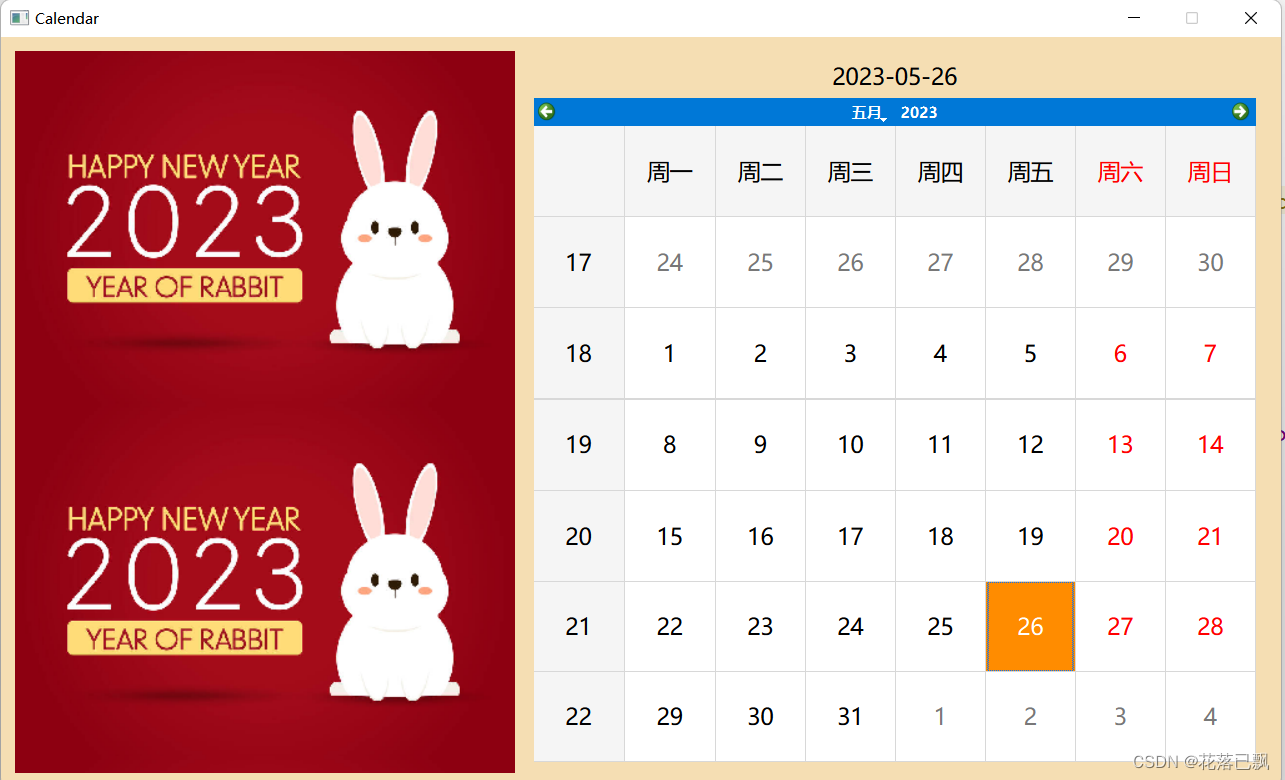
总结
QCalendarWidget 是 Qt 框架中提供的一个日历控件,可以方便地实现日期选择功能,但是使用 QCalendarWidget 构建日历也存在一些缺陷:
界面定制性差:QCalendarWidget 的界面是固定的,无法自由定制日历样式,如果需要更改样式,只能通过重写样式表来实现,不能灵活适应各种场景。
显示效果单一:QCalendarWidget 只能显示当前的月份日历,无法同时显示多个月份的日历,或者以其他方式展示日历信息。
功能受限:QCalendarWidget 的主要功能是日期选择,对于其他需求(如显示假期、标注特殊日子等)则需要进行扩展或者自己重写实现,增加了使用该控件的难度和复杂度。
填充效率不高:当 QCalendarWidget 中需要填充大量数据时,数据的填充效率可能会比较低,因为 QCalendarWidget 本身是使用 QWidget 来实现的,而不是使用专门的表格控件,这会影响填充效率。
综上所述,虽然 QCalendarWidget 是一个适用于日期选择的实用工具,但是使用该控件构建日历也存在一些缺陷,需要根据具体情况综合考虑使用。如果需要更灵活地定制日历界面和功能,或者涉及展示大量数据,建议使用其他表格控件来实现日历构建。
后面我们有时间自己来编写一个更加炫酷的日历。